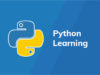Đúng là với dân lập trình thì việc kết nối mấy cái thiết bị ngoại vi để test phần mềm làm được là việc thường ngày diễn ra nên là cái cách này hẳn các bạn đã nắm rất rõ. Nhưng mình viết lại dưới đây để dành cho các bạn khác chưa rành về máy tính muốn kết nối Iphone hay Ipad của mình mà quên mất dây sặc.
Xem cách kết nối thiết bị Android với máy tính qua Internet, không cần dây cáp ở đây.
Ah, cách này cũng không phải là tuyệt vời hẳn, vì nó dựa vào đường truyền mạng nhà bạn nên tốc độ của nó chắc chắn không thể bằng với việc dùng Lightning cable được nhé, và máy tính của bạn phải cài Xcode nhé . Việc đầu tiên là các bạn phải chuẩn bị 2 thứ này trước:
Các bước chuẩn bị
- Phần mềm Xcode (cái này cài trên App Store)
- Dây cáp nối thiết bị với máy tính.
- Internet ok luôn nhé.
Quả là cũng có đôi chút rắc rối, vì lần đầu tiên bật tính năng này lên các bạn phải có một sự chuẩn bị trước. Nào, mở Xcode lên đã, rồi chúng ta cắm dây & thiết bị vào máy tính đi thôi.
Các bước kết nối Iphone, Ipad với Mac thông qua Internet
- Đầu tiên là kiểm tra thiết bị của bạn đã passcode và “Trust” thiết bị nếu như nó chưa từng đươc “Trust”. Cái này hẳn các bạn rõ rồi, cứ cắm thiết bị vào là Apple nó bắt Trust, nếu hiện tượng này chưa xảy ra với thiết bị của bạn thì hãy đọc bài hướng dẫn này trước nhé.
- Và giờ thì đảm bảo rằng Iphone/Ipad và Macbook của bạn cùng dùng chung một wireless nhé, để có thể sử dụng chế độ wireless debugging.
Next, bây giờ tới phần Xcode
- Chọn Window > Devices and Simulators, một cửa sổ window hiện ra, chọn Devices.
- Kết nối thiết bị của bạn tới máy Mac thông qua một Lightning cable.
- Ở cột bên trái, chọn thiêt bị, một vùng chi tiết thông tin hiện ra như hình dưới đây. Chọn Connect via network nhé các tình yêu.
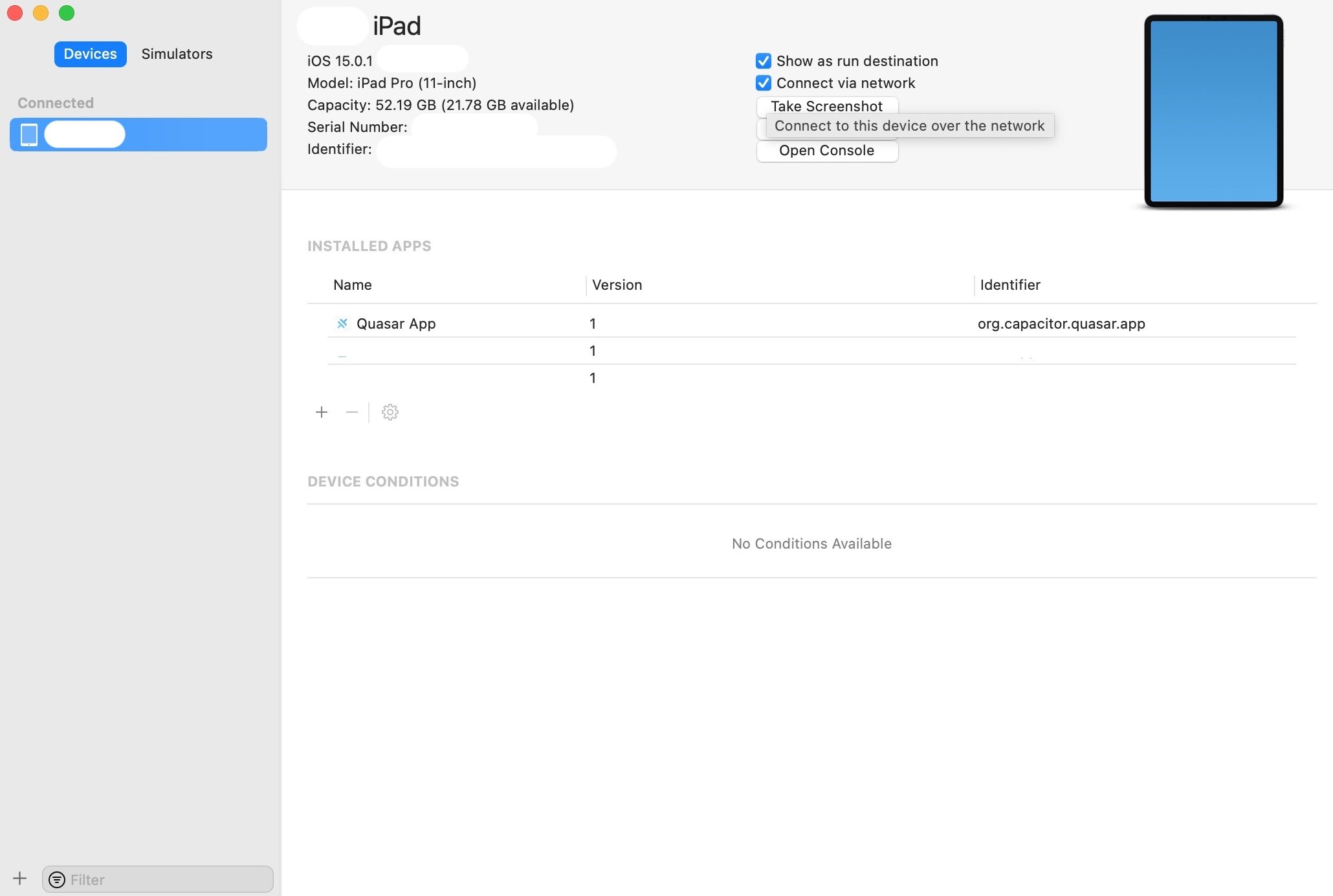
Xcode kết nối với thiết bị của bạn. Nếu Xcode có thể kết nối với thiết bị bằng mạng, biểu tượng mạng sẽ xuất hiện bên cạnh thiết bị ở cột bên trái nhé.
Xem cách kết nối thiết bị Android với máy tính qua Internet, không cần dây cáp ở đây.
Sau khi chọn Connect via network điều này có nghĩa rằng mình đã khai báo thiết bị trên với máy Mac cần được kết nối thông qua Internet. Bây giờ bạn có thể rút dây cáp Lightning của mình ra đi, thiết bị đã được kết nối rồi đó.
Chúc các bạn thành công!
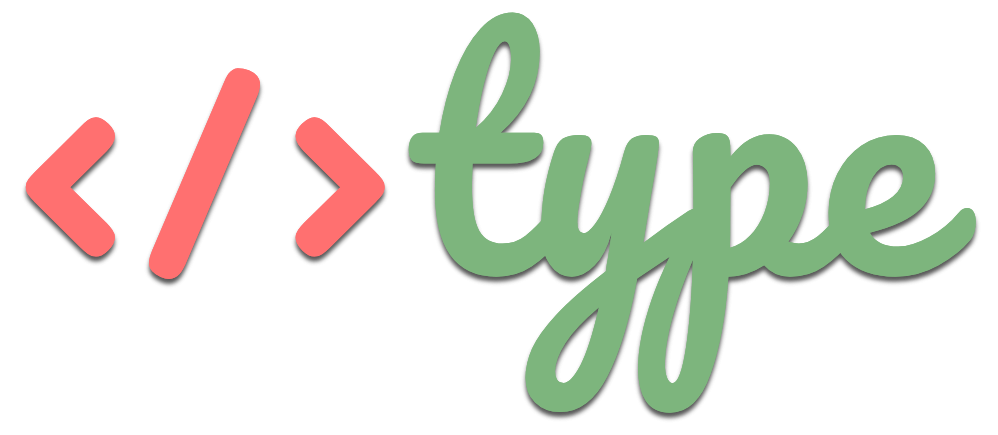
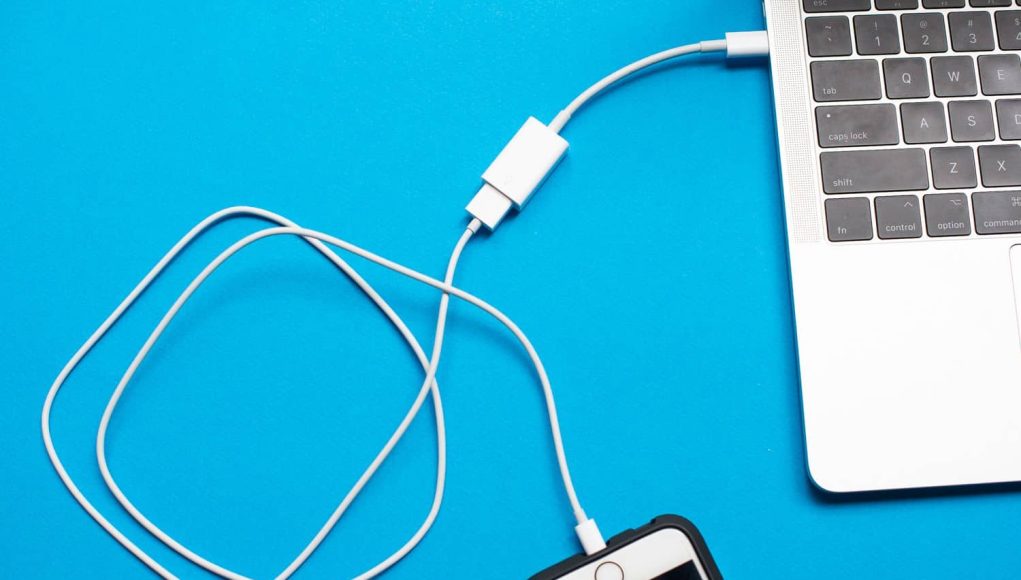







![[Full PDF] Download truyện Harry Potter bản tiếng Anh Top 7 bộ phim phù thủy hay nhất mọi thời đại](https://type.vn/wp-content/uploads/2021/11/harry-potter-movies-on-netflix-100x75.jpg)